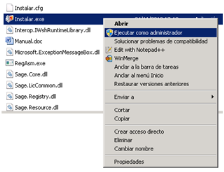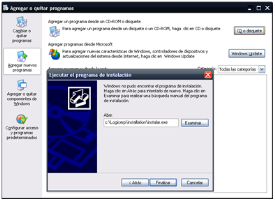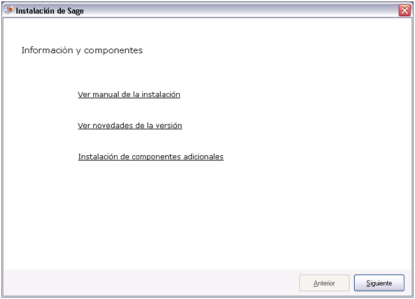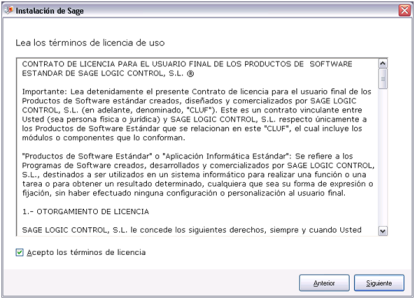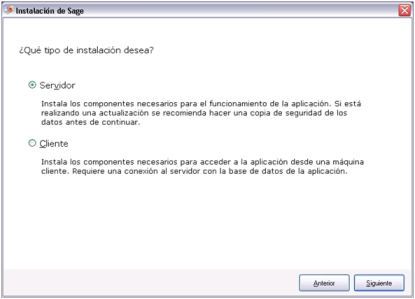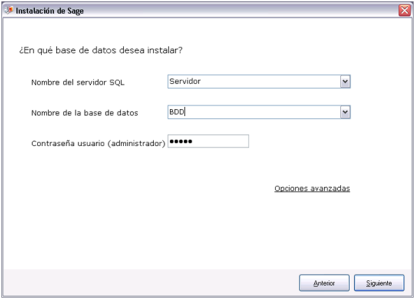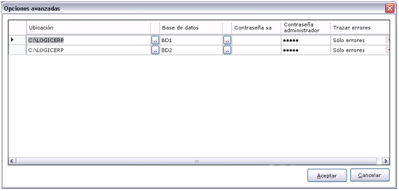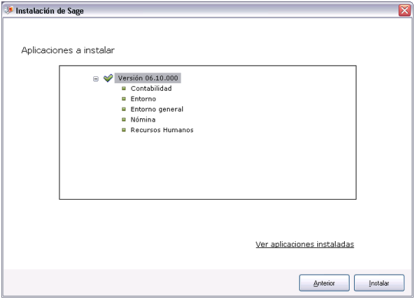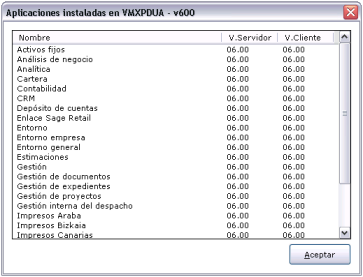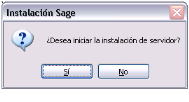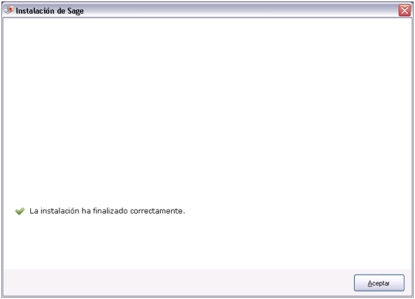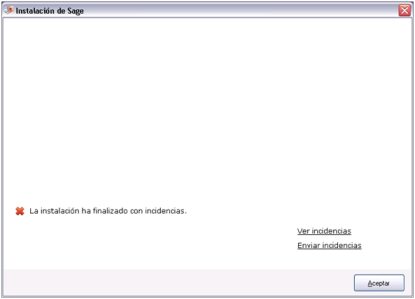Queremos contarte, con todo lujo de pelos y señales, cómo se ha de hacer la instalación de Sage Murano en el servidor. Por ello vamos a redactar este post donde explicaremos lo que te vas a encontrar en cada paso y las opciones que tendrás que elegir.
Vamos a empezar por distinguir dos alternativas en función si el Sistema Operativo dispone o no de control de cuentas de usuario UAC.
-
Si el Sistema Operativo SÍ dispone de control de cuentas de usuario UAC (Windows Vista, Windows 2008, Windows 7):
Inicie una sesión de Windows con permisos de Administrador y ejecute la instalación (menú contextual sobre el fichero Instalar.exe utilizando la opción «Ejecutar como Administrador«).
-
Si el Sistema Operativo NO dispone de control de cuentas de usuario UAC (Windows Vista, Windows 2008, Windows 7):
Inicie una sesión de Windows con permisos de Administrador y ejecute el programa de instalación de SAGE MURANO de la siguiente forma.
Pulse InicioConfiguraciónPanel de controlAgregar o quitar programas
Pulse sobre “Agregar nuevos programas” y seleccione CD o disquete.
Seleccione la ruta del fichero Instalar.exe y pulse Finalizar para iniciar el asistente.
CONSIDERACIONES A TENER EN CUENTA EN LA INSTALACIÓN DE SAGE MURANO EN EL SERVIDOR
A continuación se detallan algunos puntos a tener en cuenta sobre la instalación de la aplicación.
1.- Información y componentes
- Ver manual de la instalación: Muestra la guía de instalación.
- Ver novedades de la versión: Muestra las novedades de la versión a instalar.
- Instalación de componentes adicionales: Permite instalar componentes externos que pueden ser necesarios en la operativa de la aplicación.
Pulse Siguiente para iniciar la instalación de la versión.
2.- Términos de licencia de uso
Muestra el contrato de licencia para el usuario final.
Es necesario aceptarlo para continuar la instalación.
3.- Tipos de instalación
Permite seleccionar el tipo de instalación a realizar.
-
Servidor
Este tipo de instalación permite instalar las aplicaciones en una base de datos nueva o actualizar las versiones de las aplicaciones no instaladas en la base de datos existente.
Se realiza una instalación completa, procesando los ficheros con información para actualizar la versión recién instalada en la base de datos del servidor.
NOTA: Es recomendable ejecutarla desde el servidor de SQL Server.
Antes de iniciar la instalación, se recomienda cerrar todas las aplicaciones abiertas.
4.- Conexión con el servidor
Se informan datos de la conexión con la base de datos a instalar / actualizar.
Opciones avanzadas
En este apartado se muestran más datos sobre la conexión.
Mediante el botón secundario del ratón se pueden añadir registros de base de datos para actualizar. De esta manera se realiza una única instalación de cliente en el equipo y se actualizan tantas bases de datos como se hayan informado.
Se permite seleccionar qué información mostrar después de la actualización de la base de datos.
La contraseña del usuario “sa” no es necesaria en caso de actualización de versión.
5.- Aplicaciones a instalar
Muestra qué aplicaciones se instalarán.
Al pulsar el botón Instalar, se realizan comprobaciones.
- Usuarios activos: Si existen usuarios activos en la base de datos de la instalación, se visualizan para informarles que deben salir de la aplicación. Durante la instalación, se modifican objetos de la base de datos y no debe haber ningún usuario activo en la base de datos.
- Versiones mínimas: Si la comprobación de versiones mínimas de todas las aplicaciones no es correcta, se visualizan las versiones necesarias de todas las aplicaciones para poder instalar.
NOTA: Hasta que no instale las versiones mínimas requeridas, no podrá seguir con la instalación.
La opción Ver aplicaciones instaladas permite visualizar qué versiones se tienen instaladas en el equipo cliente y en el servidor.
Confirme pulsando en el botón Sí, el inicio de la instalación.
6.- Resumen de la instalación.
Si la instalación finaliza correctamente se mostrará un mensaje como el siguiente.
Si la instalación no finaliza correctamente, se mostrará un mensaje como el siguiente.
Permite ver las incidencias de la instalación de las aplicaciones y el progreso de la copia de ficheros e instalación de las aplicaciones seleccionadas.
Ver incidencias Abre el fichero de incidencias grabado durante la instalación.La ubicación del fichero es: «C:Archivos de programaSageColeccionSetupLog».
NOTA: Se recomienda reiniciar el ordenador después de una instalación (para que el sistema operativo actualice los cambios de configuración y los ficheros de sistema).